
Bagaimana cara membuat flash drive USB yang dapat di-boot untuk menginstal sistem operasi dari USB flash drive? Anda dapat membuat flash drive USB yang dapat di-boot dengan sistem operasi Windows menggunakan berbagai program yang dirancang khusus untuk ini.
Sekarang Anda akan belajar cara membuat flash drive USB yang dapat di-boot untuk menginstal sistem operasi Windows menggunakan program gratis Windows 7 USB / DVD Download Tools.
Konten:- Windows 7 USB / DVD Unduh Alat untuk membakar USB flash drive atau DVD bootable
- USB flash drive yang dapat di-boot di Alat Unduhan USB / DVD Windows 7
- Kesimpulan artikel
- Membuat flash drive USB yang dapat di-boot di Windows 7 Alat Unduhan USB / DVD (video)
Seperti yang ditunjukkan oleh nama program, program ini dirancang untuk menulis ke drive USB eksternal atau cakram DVD sistem operasi Windows 7. Program ini juga memungkinkan Anda untuk membuat drive flash USB yang dapat di-boot dengan sistem operasi Windows 8 atau Windows 10 pada komputer menggunakan BIOS lama..
Mengapa Anda mungkin memerlukan flash drive yang dapat di-boot? Kebanyakan netbook, beberapa laptop tidak memiliki drive DVD optik. Dengan tidak adanya drive DVD, perangkat ini memiliki sistem operasi Windows yang sudah diinstal sebelumnya.
Jika Anda perlu menginstal ulang sistem operasi, atau menginstal edisi lain dari sistem operasi, pengguna netbook harus membeli drive DVD eksternal yang agak mahal. Menggunakan disk Windows, Anda dapat melakukan pengembalian sistem jika sistem operasi karena alasan tertentu tidak dimuat di komputer.
Jalan keluar dari situasi ini adalah menginstal sistem operasi dari drive USB eksternal..
Dengan cara ini, Anda dapat menginstal sistem operasi di komputer biasa. Anda dapat membuat flash drive USB yang dapat di-boot dengan Windows 7, Windows 8 (Windows 8.1) atau Windows 10.
Menginstal sistem operasi dari USB flash drive tidak berbeda dari instalasi khas sistem operasi Windows dari disk DVD optik.
Keuntungan menyimpan gambar boot sistem operasi adalah drive USB eksternal tidak memakan banyak ruang, apakah lebih mobile? dan juga tahan terhadap kerusakan mekanis.
Jika Anda hanya menyalin file dengan sistem operasi Windows ke drive eksternal, maka membuat USB flash drive yang dapat di-boot tidak akan berfungsi. Untuk membuat flash drive yang dapat di-boot, Anda harus menggunakan program khusus.
Windows 7 USB / DVD Unduh Alat untuk membakar USB flash drive atau DVD bootable
Untuk membuat disk boot dengan sistem operasi Windows 7, program gratis Windows 7 USB / DVD Download Tools, yang diproduksi oleh Microsoft, akan digunakan.
Program Alat Unduhan Windows / USB Windows 7 berfungsi dalam bahasa Inggris, tetapi mudah digunakan dan akan dipahami oleh setiap pengguna.
Pemilik netbook yang tidak memiliki drive DVD optik perlu menyalin gambar ISO dengan sistem operasi ke hard drive netbook mereka, agar dapat merekam gambar ini pada USB flash drive..
Untuk menghindari masalah di masa mendatang, lebih baik menggunakan gambar asli sistem operasi Windows 7 atau gambar sistem operasi Windows 8 untuk instalasi di komputer Anda. Anda dapat mengaktifkan sistem operasi setelah instalasi di komputer.
Unduh Windows 7 USB DVD Download ToolsSetelah mengunduh program ke komputer, mulailah instalasi aplikasi. Wisaya instalasi berfungsi dalam bahasa Inggris, tetapi itu tidak akan menyebabkan kesulitan selama instalasi Windows 7 USB / DVD Download Tools.
Anda mungkin juga tertarik dengan:- Membuat flash drive yang dapat di-boot di Rufus
- Multiboot flash drive di WinSetupFromUSB
USB flash drive yang dapat di-boot di Alat Unduhan USB / DVD Windows 7
Setelah menginstal program Alat Unduhan USB / DVD Windows 7 di komputer Anda, Anda harus memulai program dari pintasan program di "Desktop" atau dari menu "Start". Sebelum memulai program, Anda harus memasukkan flash drive USB ke port USB komputer Anda.
Flash drive akan diformat dalam Windows 7 USB / DVD Download Tools. Sebelum memulai pemformatan, agar tidak kehilangan file yang terletak di drive USB, mereka harus dipindahkan ke tempat lain, jika tidak mereka akan hilang setelah proses pemformatan selesai..
Seluruh proses perekaman gambar sistem operasi mengambil beberapa langkah dan mengambil empat langkah.
Pada langkah pertama, klik tombol "Browse". Di jendela Explorer yang terbuka, Anda harus menentukan jalur ke gambar ISO dengan sistem operasi Windows 7 atau Windows 8.

Dalam contoh ini, saya telah memilih disk dengan gambar sistem operasi Windows 7 SP1 Maximum 32 bit, yang terletak di hard drive eksternal "K:". Setelah memilih gambar sistem operasi, Anda harus mengklik tombol "Next".
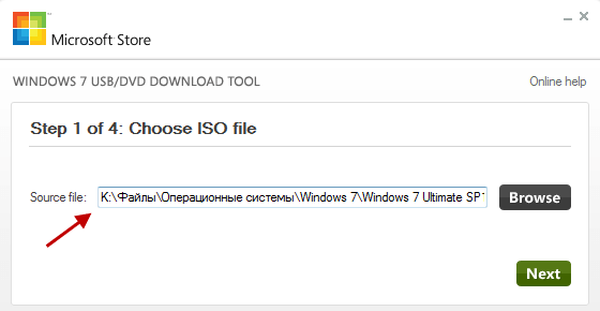
Pada langkah kedua, Anda harus memilih drive USB eksternal. Program dapat mentransfer file instalasi sistem operasi ke disk DVD. Dalam hal ini, ketika memilih drive DVD optik, program akan membakar gambar sistem operasi ke disk DVD.
Setelah memilih drive USB, klik tombol "perangkat USB".
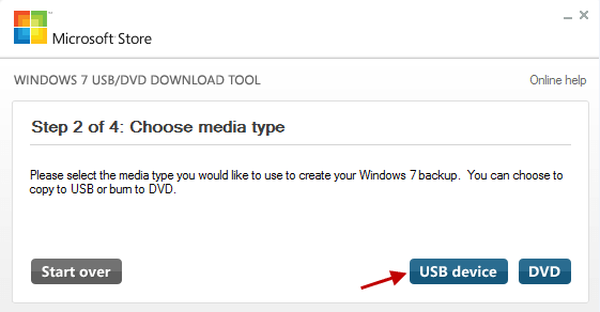
Pada langkah ketiga, program mendeteksi drive USB eksternal yang terhubung. Jika beberapa drive eksternal terhubung, maka pilih drive yang akan Anda rekam dari sistem operasi. Setelah itu, Anda harus mengklik tombol "Mulai copyng".
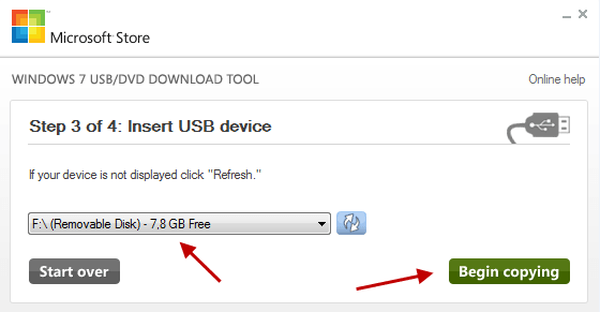
Sekarang langkah keempat dari program dimulai. Windows 7 USB / DVD Download Tools memformat drive USB dan kemudian menulis gambar sistem operasi Windows 7.
Waktu perekaman dari gambar sistem operasi tergantung pada kekuatan komputer Anda..
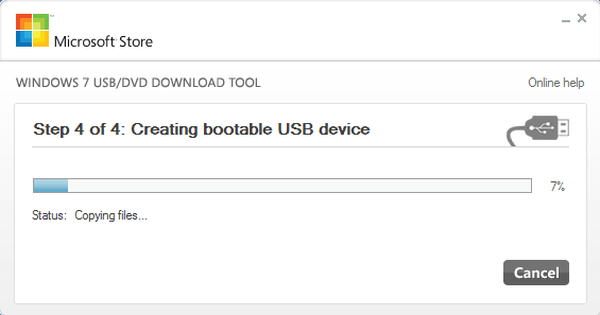
Jendela Windows 7 USB / DVD Download Tools muncul dengan pesan bahwa proses perekaman gambar sistem operasi telah selesai. Flash drive yang dapat di-boot dengan gambar sistem operasi Windows dibuat.
Dalam hal ini, merekam gambar sistem operasi Windows 7 SP1 Maksimum 32 bit, butuh saya 12 menit dengan antivirus dihidupkan.
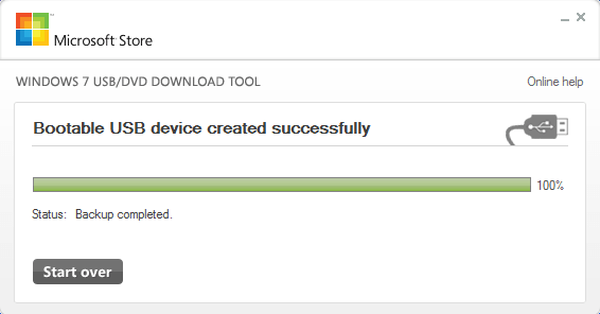
Sekarang Anda harus keluar dari program, dan kemudian buka drive USB. Setelah membuka flash drive, Anda akan melihat file yang direkam dari sistem operasi Windows 7 pada drive yang dapat dilepas.
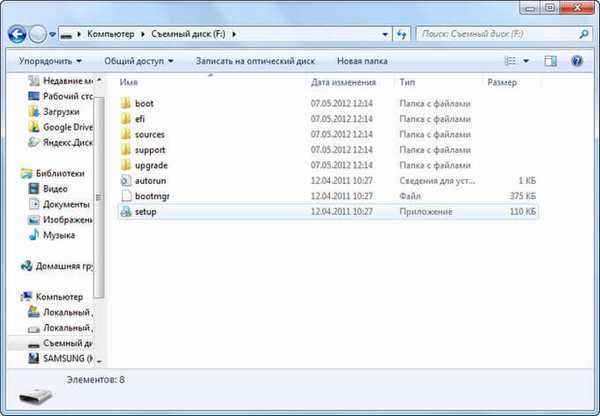
Untuk menginstal sistem operasi Windows 7, atau sistem operasi Windows 8, Anda harus memasukkan flash drive ke port USB komputer Anda.
Setelah itu, nyalakan komputer. Di awal pengunduhan, Anda harus memasukkan "BIOS" (dengan menekan tombol "DELETE" pada keyboard atau yang lain, yang ditunjukkan di bawah ini pada layar monitor saat memulai logo motherboard komputer Anda). Dalam pengaturan "BIOS", Anda perlu mengatur prioritas boot dari drive USB.
Setelah itu, proses pemasangan sistem operasi Windows di komputer dimulai. Proses menginstal sistem operasi itu sendiri persis sama dengan dari disk DVD optik.
Kesimpulan artikel
Program Alat Unduhan Windows 7 USB / DVD memungkinkan Anda untuk dengan cepat dan mudah membuat USB flash drive yang dapat di-boot untuk sistem operasi Windows, atau membakar gambar instalasi sistem ke disk DVD.
Membuat flash drive USB yang dapat di-boot di Windows 7 Alat Unduhan USB / DVD (video)
https://www.youtube.com/watch?v=b-VAWELC5cwSimilar publikasi:- Membuat flash drive yang dapat di-boot di UltraISO
- Buat USB flash drive bootable menggunakan WinToFlash
- SIW - Informasi Sistem dan Peralatan
- Membuat flash drive USB yang dapat di-boot di WinSetupFromUSB
- USB flash drive yang dapat di-boot dengan Windows 10











